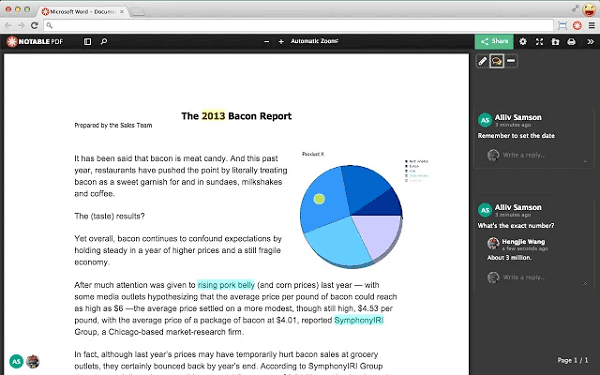Fragen Sie sich immer, wie Sie Ihre PDF-Dateien kommentieren können? Die Möglichkeit, ein PDF-Dokument mit Anmerkungen zu versehen, muss mithilfe eines erhahrenen PDF-Editors durchgeführt werden. Aber den besten Experten zu engagieren kostet viel Geld. Daher ist es einfacher, die Aufgabe selbst zu erfüllen. In diesem Tutorial werde ich Ihnen zeigen, wie man PDF kommentiert mit PDFelement.
 100% sicher | Werbefrei | Keine Malware
100% sicher | Werbefrei | Keine MalwareSo kommentieren Sie PDF-Datei unter Windows
Schritt 1. Haftnotizen hinzufügen
Klicken Sie auf "Kommentar" > "Notiz" und klicken Sie dann auf die Stelle, wo Sie die Kommentare platzieren möchten. Ein gelbes Feld "Haftnotiz" mit Zeit und Editor markiert wird auf der Seite des Dokuments angezeigt.
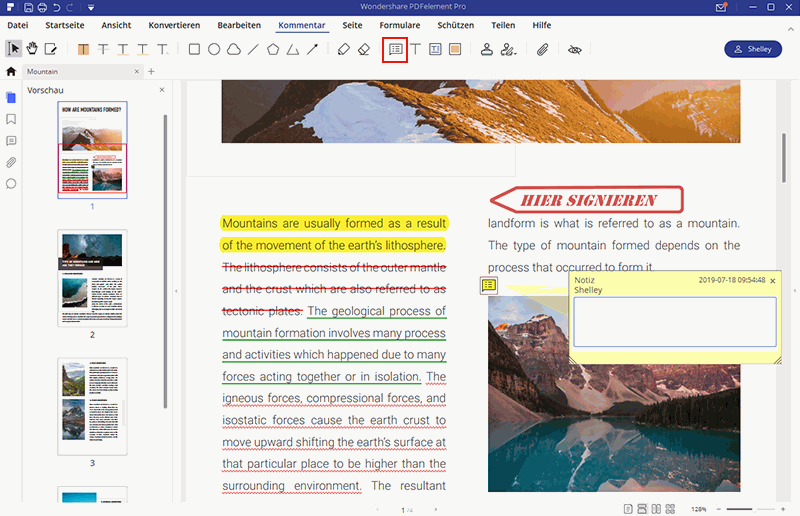
Schritt 2. Markieren, Unterstrechen, Durchstreichen
Klicken Sie auf "Kommentar" > "Hervorheben" und wählen Sie den Text, den Sie markieren möchten. Es wird standardmäßig gelb untermalt. Rechtsklicken und "Eigenschaften" wählen, um die Farbe und Opazität zu ändern.
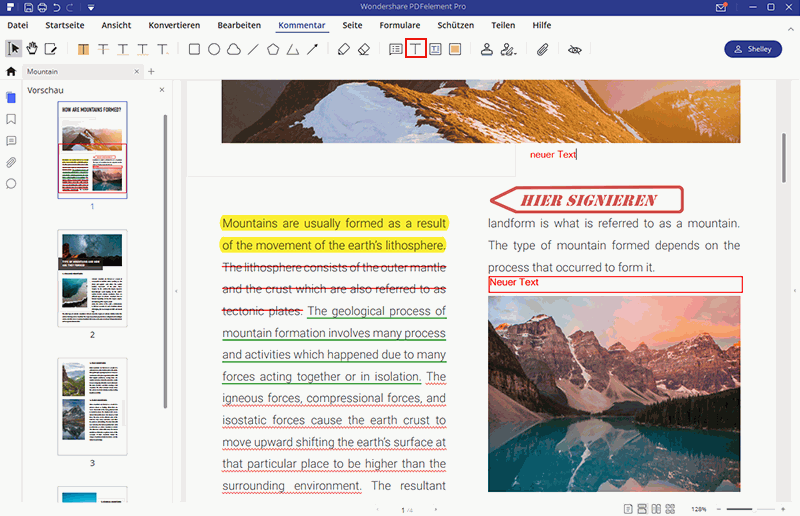
Schritt 3. Textfeld hinzufügen
Klicken Sie auf "Kommentar" > "Textfeld", dann Text an beliebigen Positionen im Dokument eingeben. Sie können einfach rechts klicken, um die "Eigenschaften" zu wählen und die Standardfarbe des Textes und Feldes ändern.
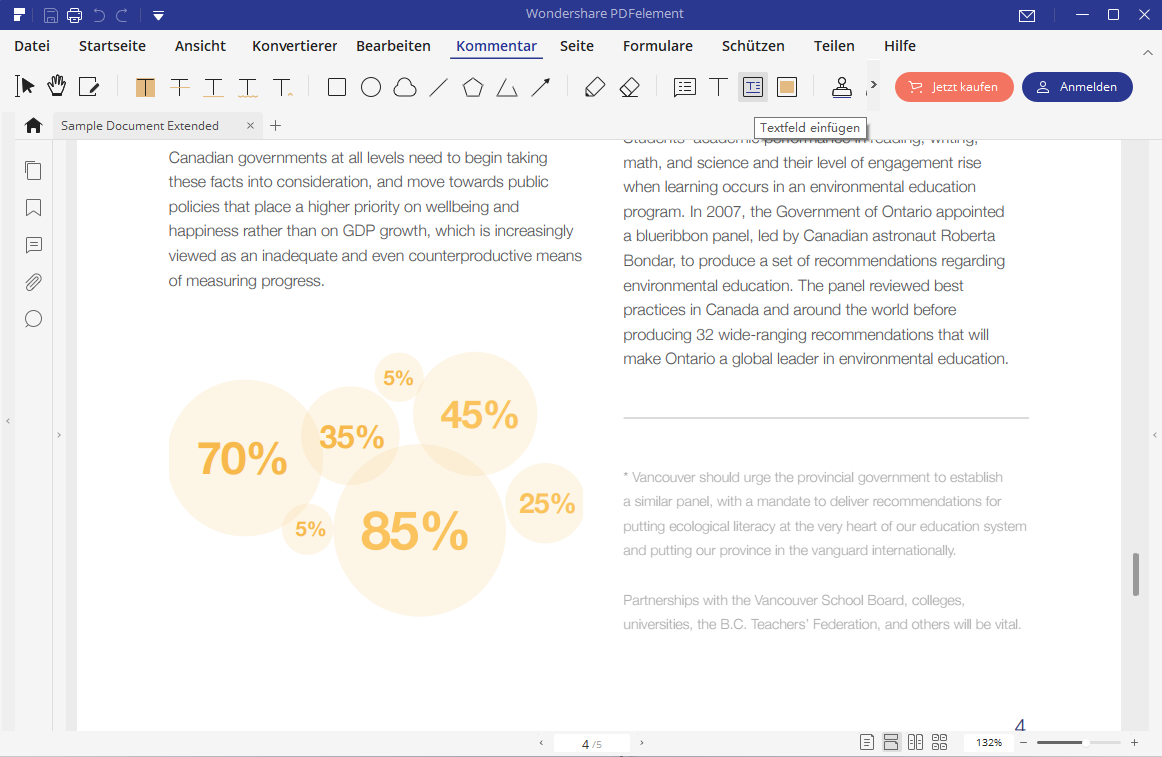
Video zum PDF-Kommentieren
PDFelement ist eines der besten PDF Annotator-Tools auf dem Markt. Mit viel niedrigeren Preis als Adobe Acrobat und Foxit bietet Ihnen PDFelement die gleichen Funktionen und Qualität. Sie können PDF mit Anmerkung, Notiz, Highlight-Bereich, unterstrichen, durchgestrichen, Stempel, Freihandzeichnung, Links, Bilder usw. bearbeiten.

PDFelement ist auch ein toller PDF-Konverter und -Ersteller. Sie können PDF-Dokumente zu anderen Formaten konvertieren, die Sie benötigen. Es kann auch aus allen Dateiformaten PDF erstellen und kombinieren. Mit den leistungsfähigen Funktionen haben sie auch eine einfache und benutzerfreundliche Oberfläche. Außerdem unterstützt PDFelement mehrere Systeme und Sie können PDF auf Ihrem Windows, Mac und iOS-Plattformen mit Anmerkungen versehen.
 100% sicher | Werbefrei | Keine Malware
100% sicher | Werbefrei | Keine MalwareEmpfehlungen von kostenlosen PDF-Annotator
1. Foxit Reader
Foxit Reader ist eines der ältesten PDF-Tools, das lange verwendet wurde, um PDF-Dateien anzuzeigen und zu bearbeiten. Es ermöglicht Ihnen Anmerkungen zu PDF-Dokumente hinzuzufügen, durch Tools wie Schreibmaschinenschrift, Textmarker, Unterstreichen, Hyperlinks, Notizen, Durchstreichen und digitale Signaturen. Foxit ermöglicht es Ihnen PDF-Dokumente auch durch das Hinzufügen von freihändig gezeichneten Formen, Zeichnungen und Notizen zu modifizieren, um Inhalte innerhalb des Dokuments zu erklären. Neben der Anmerkung wird Foxit für eine Vielzahl von Funktionen einschließlich die Bearbeitung von Text und das Drucken von PDF-Dokumenten genutzt.

2. PDF-XChange Viewer
PDF-XChange Viewer ist eine kostenlose PDF-Kommetar-Anwendung, die wegen ihrer Größe sehr populär ist. Die Anwendung enthält einige nette Anmerkungsfunktionen. Auf der Basisebene erhalten Anwender Haftnotizen, einen freihändigen Bleistift und ein Schreibmaschinen-Werkzeug, um Dokumente mit Anmerkungen zu versehen. Erweiterte Funktionen von PDF-XChange Viewer enthalten Verknüpfungs- und Mess-Tools, Call-Outs, Formen- und Pfeil-Werkzeuge. Es ermöglicht Benutzern auch Kommentare und Anmerkungen hinzuzufügen und zu bearbeiten, die mit anderen Kommentator-Tools erstellt wurden.

3. Nitro Reader
Nitro Reader ist ein weiteres kostenloses PDF-Bearbeitungswerkzeug, das auch ein Standard-Tool zur Kommentierung bietet. Sie können Texte, die Sie hervorheben wollen, auswählen und markieren, durchstreichen sowie unterstreichen. Nitro Reader verfügt auch über eine Handvoll anderer Funktionen, die Hand in Hand mit dem Anmerkungswerkzeug funktionieren, einschließlich Lesezeichen und die Möglichkeit, Anmerkungen von anderen Kommentator-Tools anzuzeigen und zu bearbeiten.

4. Notable PDF
Notable PDF ist ein kostenloser PDF-Editor, der als Erweiterung für Google Chrome funktioniert. Notable PDF ermöglicht es Nutzern PDFs Anmerkungen in Google Chrome hinzuzufügen und zu bearbeiten, so dass Sie währenddessen weiterhin surfen können. Es verfügt über die meisten der grundlegenden Anmerkungsfunktionen, einschließlich Markieren und Kommentieren.